GraphicsMagick - potężne narzędzie CLI przetwarzania obrazu dla Linux

- 1189
- 273
- Juliusz Sienkiewicz
GraphicsMagick to bezpłatny pakiet oprogramowania typu open source, nowoczesny i potężny pakiet oprogramowania do przetwarzania obrazów. Początkowo pochodzi z ImageMagick, jednak przez lata stał się w pełni niezależny projekt, z wieloma ulepszeniami i dodatkowymi funkcjami. Działa na wszystkich systemach operacyjnych podobnych do UNIX, takich jak Linux, macOS, a także działa w systemie Windows.
Oferuje użyteczny i wydajny asortyment narzędzi, a także biblioteki, które pozwalają na czytanie, pisanie i manipulowanie obrazami w ponad 88 dobrze znanych formatach (takich jak GIF, JPEG, JPEG-2000, PNG, PDF, PNM i TIFF ).
Może tworzyć złożony obraz w formacie siatki, z wielu obrazów i tworzyć obrazy w formatach obsługiwanych przez Internet Webp. Służy również do zmiany rozmiaru obrazu, wyostrzenia, zmniejszenia koloru, obracania lub dodawania efektów specjalnych do obrazów różnych formatów. Co ważne, może stworzyć Gif animacja z wielu obrazów i wiele więcej.
Jak zainstalować GraphicsMagick w systemach Linux
NA Debian i jego pochodne, takie jak Ubuntu I Linux Mint, Możesz go zainstalować za pomocą APT-Package Manager, jak pokazano.
$ sudo apt-get aktualizacja $ sudo apt-get instal instal graphicsMagick
NA Arch Linux I Fedora, Możesz zainstalować GraphicsMagick z domyślnych repozytoriów systemowych za pomocą menedżera pakietów, jak pokazano.
$ Sudo Pacman -s GraphicsMagick [Na Arch Linux] $ sudo dnf instaluj graficsmagick [Na Fedorze 25+]
W innych rozkładach Linux, takich jak Rhel, Centos I Fedora (starsze wydania), możesz skompilować GraphicsMagick z kodu źródłowego, jak pokazano.
----------- Zainstaluj GraphicsMagick na RHEL i CENTOS ----------- # yum instaluj libpng libjpeg libpng-devel libjpeg-devel ghostscript libtiff libtiff-devel freetype freetype-devel Jasper Jasper-devel # wget -c https: // pobieranie.Źródło.Net/Project/GraphicsMagick/GraphicsMagick/1.3.28/GraphicsMagick-1.3.28.smoła.xz # xz -c graficsmagick -1.3.28.smoła.xz | TAR -xvf -$ CD GraphicsMagick -1.3.28/ $ ./skonfiguruj $ Make $ Make Instal
----------- Zainstaluj GraphicsMagick na Fedorze ----------- # dnf instaluj libpng libjpeg libpng-devel libjpeg-devel ghostscript libtiff libtiff-devel freetype freeType-devel Jasper Jasper-devel # wget -c https: // pobieranie.Źródło.Net/Project/GraphicsMagick/GraphicsMagick/1.3.28/GraphicsMagick-1.3.28.smoła.xz # xz -c graficsmagick -1.3.28.smoła.xz | TAR -xvf -$ CD GraphicsMagick -1.3.28/ $ ./skonfiguruj $ Make $ Make Instal
Mieć dostęp GraphicsMagick funkcje, użyj Gm - Potężne narzędzie wiersza poleceń, które oferuje kilka podmiotów, takich jak wyświetlacz, animate, koncert, montaż, porównaj, identyfikuj, kompozyt.
Aby potwierdzić, że GraphicsMagick Pakiet został zainstalowany w systemie, możesz uruchomić następujące polecenie.
Wyświetlacz $ GM
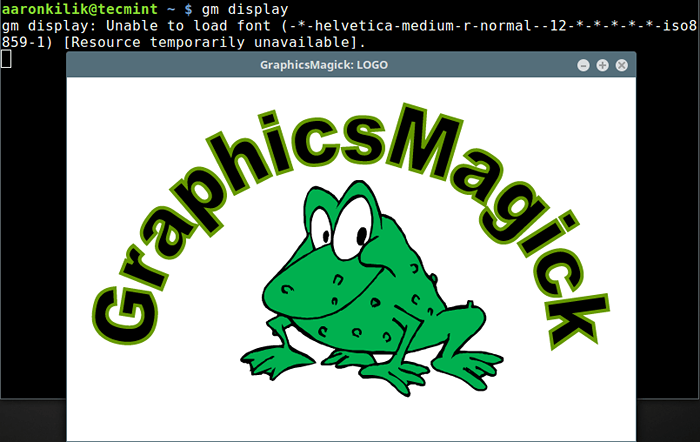 Sprawdź instalację GraphicsMagick
Sprawdź instalację GraphicsMagick Następnie uruchom następującą serię poleceń, aby zweryfikować wiele aspektów zainstalowanego pakietu.
$ gm Convert -list Formaty #Sprawdź, że oczekiwane formaty obrazów są obsługiwane $ gm konwertu -lista czcionki #Check Jeśli czcionki są dostępne $ gm przekonwertowane -lista delegatów #Sprawdź Jeśli delegaci (programy zewnętrzne) są skonfigurowane zgodnie z oczekiwaniami kolory #Sprawdź Jeśli definicje kolorów można załadować $ GM CONWER -LIST ZASOSY #Sprawdź, że graficsmagick właściwie identyfikuje zasoby twojego komputera
Dowiedz się, jak używać GraphicsMagick w Linux
Poniżej znajdują się podstawowe przykłady korzystania z polecenia GM z tymi opcjami.
1. Aby wyświetlić lub wyświetlić obraz z terminalu, uruchom następujące polecenie.
$ GM Display Girlfriend.JPEG
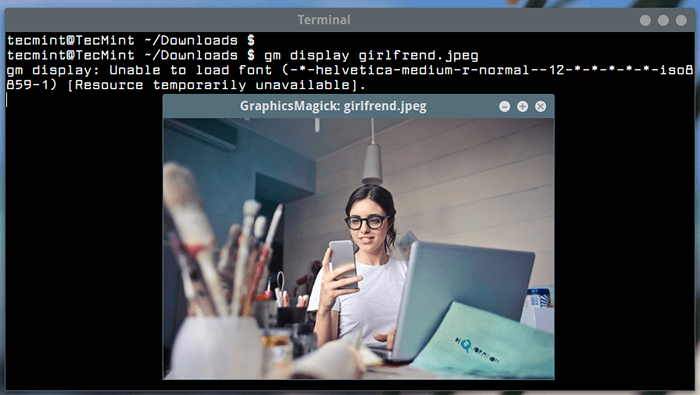 Zobacz obraz w terminalu Linux
Zobacz obraz w terminalu Linux 2. Aby zmienić rozmiar obrazu z nowym szerokość, Określ szerokość i wysokość będą proporcjonalnie automatycznie skalować, jak pokazano.
$ gm Convert -Size 300 Girlfriend -1.JPEG Girlfriend-1-Resize-300.JPEG $ GM Display Girlfriend-1-Resize-300.png
 Zmień rozmiar obrazu w terminalu Linux
Zmień rozmiar obrazu w terminalu Linux Możesz także zdefiniować szerokość i a wysokość, a polecenie zmieni rozmiar obrazu do tych wymiarów bez zmiany proporcji.
$ GM Conwert -resize 300x150 Girlfriend -1 -1.JPEG Girlfriend-1-Resize-300x150.JPEG $ GM Display Girlfriend-1-Resize-300.png
3. Aby utworzyć animowany obraz wielu obrazów w bieżącym katalogu roboczym, możesz użyć następującego polecenia.
$ gm animate *.png
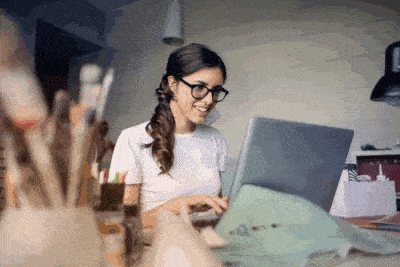 Animate obrazy w terminalu Linux
Animate obrazy w terminalu Linux Notatka: Powyższa animowana jakość obrazu jest niska, ponieważ zoptymalizowaliśmy, aby obniżyć rozmiar obrazu.
4. Na przykład, aby przekonwertować obraz na jeden format na inny .JPEG Do .png i Vise-Versa.
$ GM Conwert dziewczyna.Dziewczyna JPEG.png
5. Następnie możesz utworzyć wizualny katalog obrazu wszystkich .png obrazy jak pokazano.
$ gm Convert 'vid:*.jpeg 'all_png.miff $ gm wyświetlacz all_png.irytować
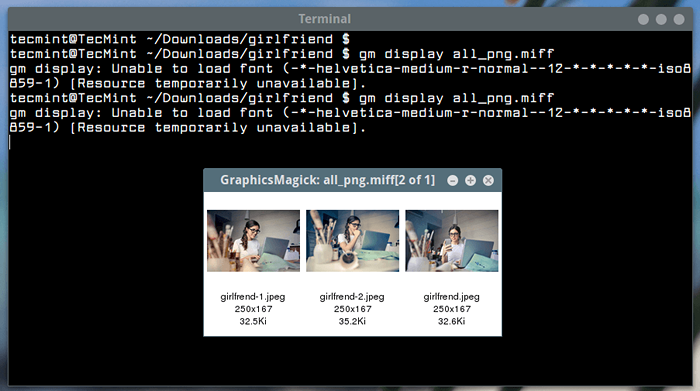 Utwórz obraz wizualny
Utwórz obraz wizualny 6. Dodatkowo możliwe jest utworzenie złożonego obrazu (w formacie siatki) z oddzielnych obrazów, jak pokazano.
$ GM Montage Girlfriend.JPEG Girlfriend-1.JPEG Girlfriend-2.JPEG composite_image.png $ gm wyświetlacz composite_image.png
 Utwórz obrazy formatu siatki
Utwórz obrazy formatu siatki Jest wiele z z pomocą Gm polecenie, właśnie omówiliśmy kilka podstawowych przykładów w tym artykule. Możesz zobaczyć wszystkie opcje dla GM i jego podopiejnika, na przykład konwertuj, wpisz:
$ gm -Help $ gm help Conwert
Aby uzyskać więcej informacji, odwiedź GraphicsMagick Strona główna: http: // www.GraphicsMagick.org/
GraphicsMagick to potężny i bogaty w funkcje system przetwarzania obrazu dla systemów Linux i innych systemów podobnych do Unix. Jeśli masz jakieś pytania lub przemyślenia, użyj poniższego formularza opinii.
- « Jak testować połączenie bazy danych PHP MySQL za pomocą skryptu
- Newsboat - czytnik kanałów RSS/Atom dla terminali Linux »

